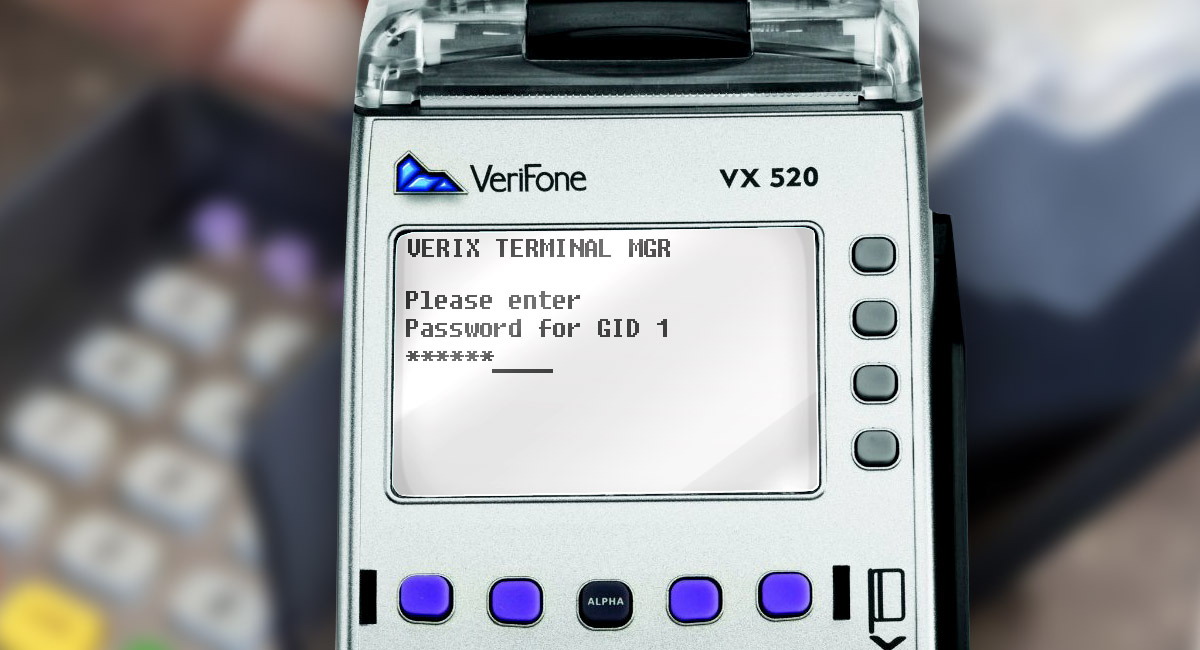Производители платежных терминалов постоянно улучшают свое системное программное обеспечение, прислушиваясь к отзывам пользователей. Не исключение и компания NEW POS TECHNOLOGY LIMITED (http://www.newpostech.com) – производитель довольно популярных у нас терминалов NewPOS. Так, например, в прошивке версии 1.3.4 и выше значительно стабильнее стал работать бесконтактный ридер. Если в версиях 1.2.x у нас иногда наблюдались проблемы со считыванием бесконтактных карты (при долгой работе POS-терминала бесконтактный считыватель переставал реагировать), то в 1.3.4 такие проблемы уже не наблюдаются.
Подготовительные работы
Шаг 1. Узнаем текущую версию прошивки
Для того чтобы убедится в том, что требуется ли вам обновление, необходимо в системном меню перейти Menu -> About, где и видна текущая версия. В нашем случае 1.2.5
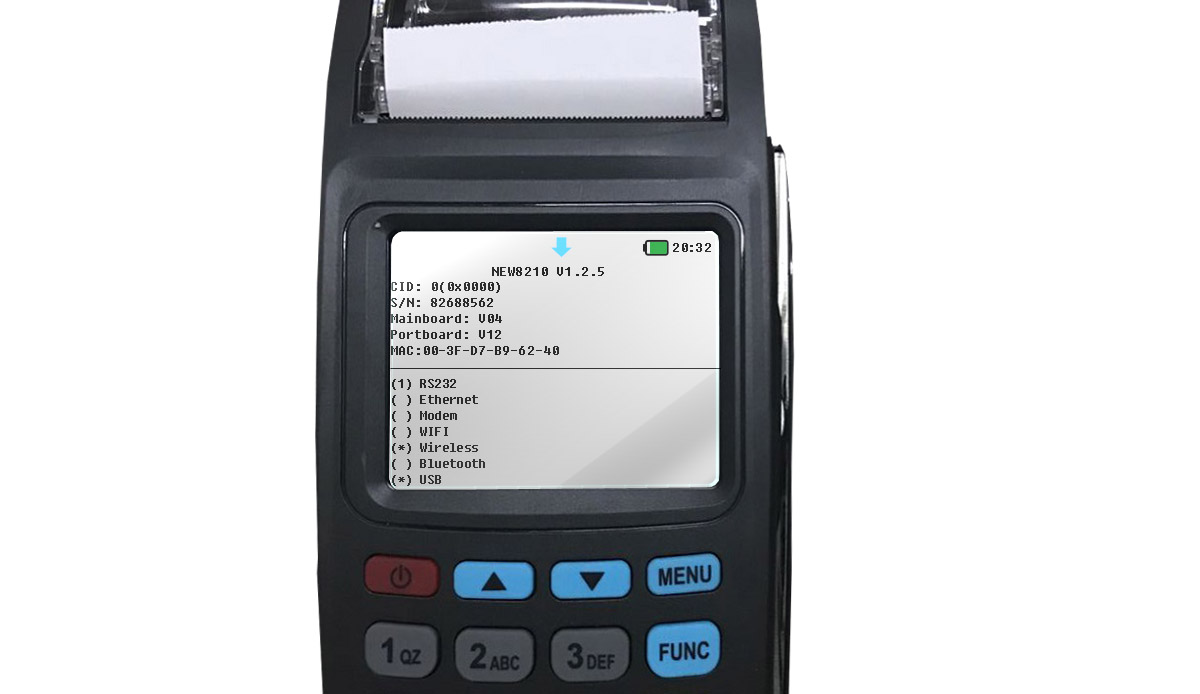
Шаг 2. Соберем все необходимое
Прежде чем начать обновление POS-терминала - убедитесь, что у вас под рукой есть всё необходимое:
- NewPOS 8210 (POS-терминал должен быть полностью с заряженной аккумуляторной батарей);
- Файл с прошивкой или доступ к ftp-серверу NewPOS;
- USB flash-накопитель;
- USB-OTG кабель, обратите внимание – для непосредственного подключения POS к компьютеру потребуется кабель USB-A (male) to USB-B mini (male) выглядящий так:

Нет файла с прошивкой, что делать?
Если файла с прошивкой нет, то вам необходимо скачать нужную версию прошивки с FTP-сервера NewPOS и разархивировать ее. Доступ к FTP-серверу или файл с прошивкой вы можете запросить у компании обслуживающей ваши POS-терминалы.
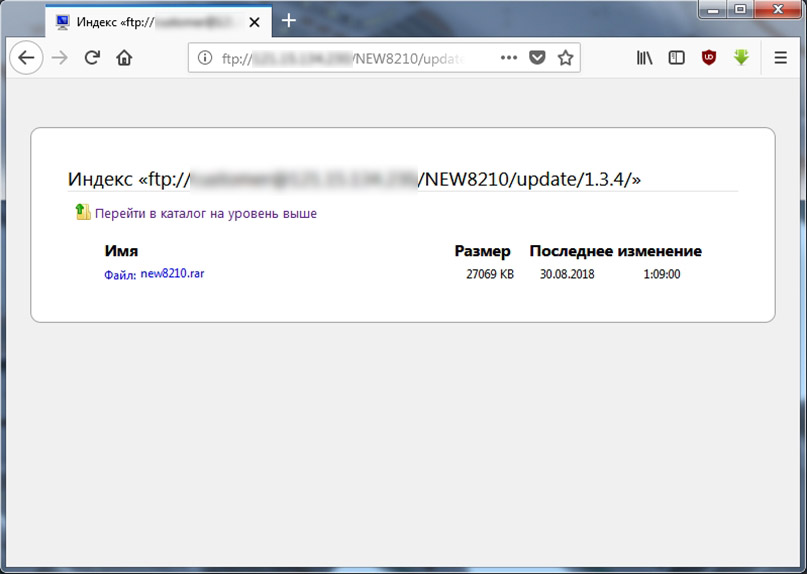
Обновление прошивки New8210
Шаг 1.
Форматируем flash-накопитель в FAT32 (ни в коем случае не в NTFS).
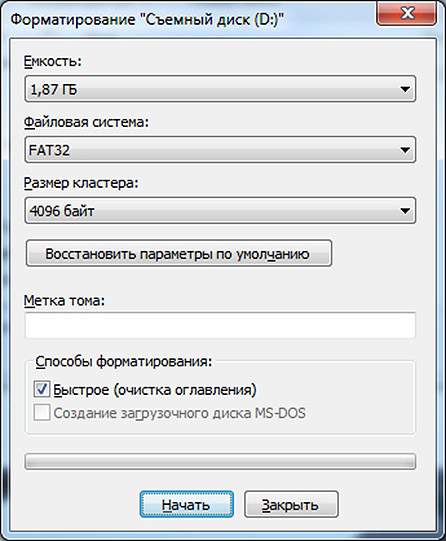
Шаг 2.
Копируем на отформатированный flash-накопитель файл прошивки new8210.img.
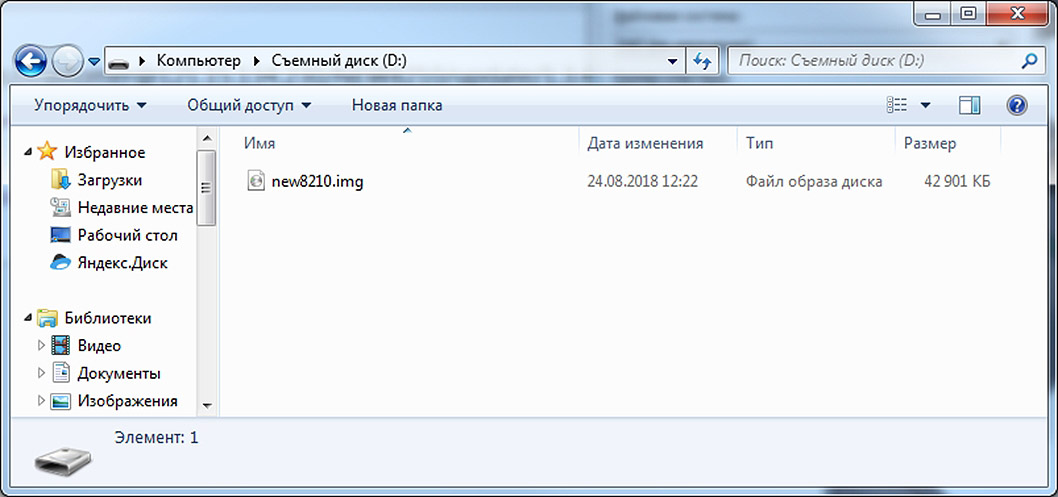
Шаг 3.
Подключаем flash-накопитель к NewPOS 8210 при помощи USB-OTG кабеля
Шаг 4.
Зажимаем одновременно кнопки MENU, FUNC, ENTER и не отпуская их жмём POWER.
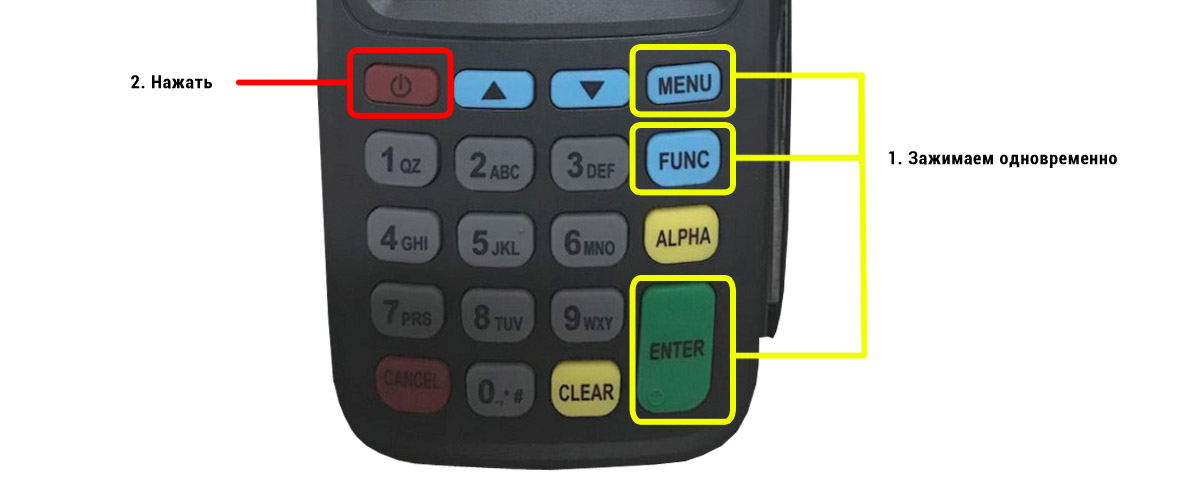
Шаг 5.
Когда на экране появится надпись USB Update можно отпускать кнопки
Шаг 6.
После окончания обновления терминал перезагрузится.
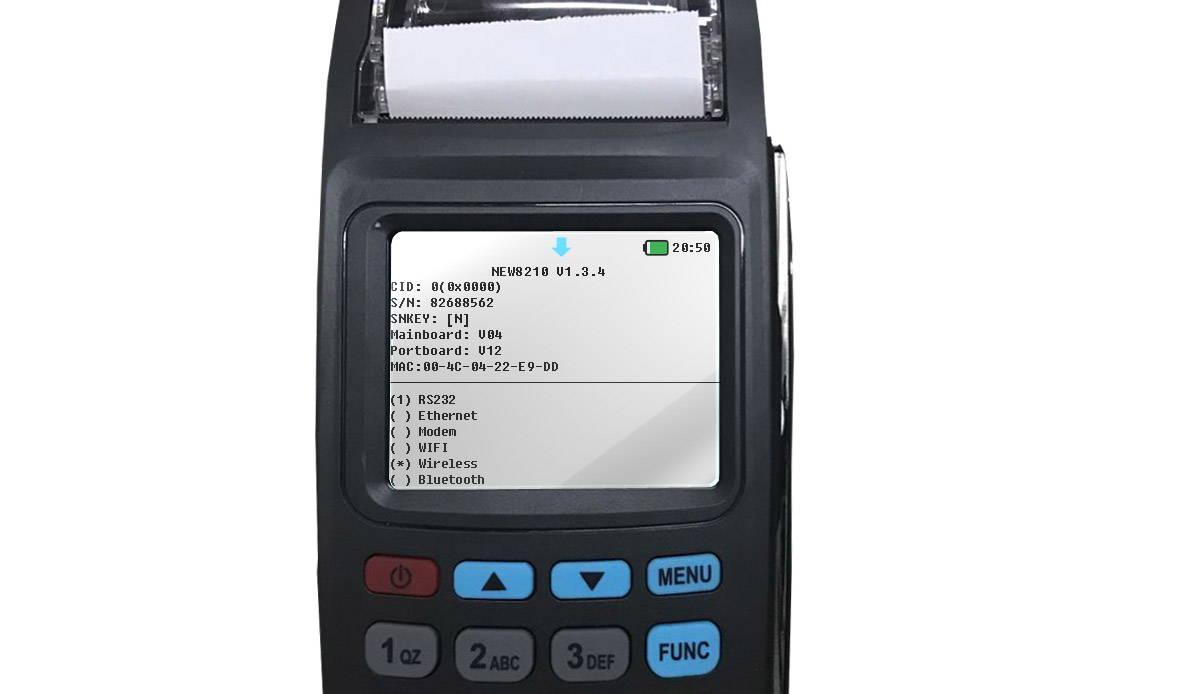
Повторно заходим системном меню перейти Menu -> About и убеждаемся в том, что новая версия прошивки успешно установилась. В нашем случае было произведено обновление с версии 1.2.5 до версии 1.3.4.